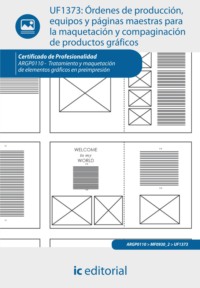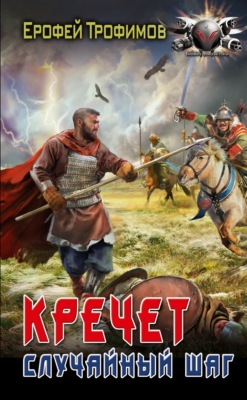Loe raamatut: «Órdenes de producción, equipos y páginas maestras para la maquetación y compaginación de productos gráficos. ARGP0110»
| Órdenes de producción, equipos y páginas maestras para la maquetación y compaginación de productos gráficos. ARGP0110 Moisés Mariscal Romero |
ic editorial
Órdenes de producción, equipos y páginas maestras para la maquetación y compaginación de productos gráficos. ARGP0110
Autor: Moisés Mariscal Romero
1ª Edición
© IC Editorial, 2013
Editado por: IC Editorial
Avda. El Romeral, 2. Polígono Industrial de Antequera
29200 ANTEQUERA, Málaga
Teléfono: 952 70 60 04
Fax: 952 84 55 03
Correo electrónico: iceditorial@iceditorial.com
Internet: www.iceditorial.com
IC Editorial ha puesto el máximo empeño en ofrecer una información completa y precisa. Sin embargo, no asume ninguna responsabilidad derivada de su uso, ni tampoco la violación de patentes ni otros derechos de terceras partes que pudieran ocurrir. Mediante esta publicación se pretende proporcionar unos conocimientos precisos y acreditados sobre el tema tratado. Su venta no supone para IC Editorial ninguna forma de asistencia legal, administrativa ni de ningún otro tipo.
Reservados todos los derechos de publicación en cualquier idioma.
Según el Código Penal vigente ninguna parte de este o cualquier otro libro puede ser reproducida, grabada en alguno de los sistemas de almacenamiento existentes o transmitida por cualquier procedimiento, ya sea electrónico, mecánico, reprográfico, magnético o cualquier otro, sin autorización previa y por escrito de INNOVACIÓN Y CUALIFICACIÓN, S. L.; su contenido está protegido por la Ley vigente que establece penas de prisión y/o multas a quienes intencionadamente reprodujeren o plagiaren, en todo o en parte, una obra literaria, artística o científica.
ISBN: 978-84-16067-39-8
Nota de la editorial: IC Editorial pertenece a Innovación y Cualificación S. L.
Presentación del manual
El Certificado de Profesionalidad es el instrumento de acreditación, en el ámbito de la Administración laboral, de las cualificaciones profesionales del Catálogo Nacional de Cualificaciones Profesionales adquiridas a través de procesos formativos o del proceso de reconocimiento de la experiencia laboral y de vías no formales de formación.
El elemento mínimo acreditable es la Unidad de Competencia. La suma de las acreditaciones de las unidades de competencia conforma la acreditación de la competencia general.
Una Unidad de Competencia se define como una agrupación de tareas productivas específica que realiza el profesional. Las diferentes unidades de competencia de un certificado de profesionalidad conforman la Competencia General, definiendo el conjunto de conocimientos y capacidades que permiten el ejercicio de una actividad profesional determinada.
Cada Unidad de Competencia lleva asociado un Módulo Formativo, donde se describe la formación necesaria para adquirir esa Unidad de Competencia, pudiendo dividirse en Unidades Formativas.
El presente manual desarrolla la Unidad Formativa UF1373: Órdenes de producción, equipos y páginas maestras para la maquetación y compaginación de productos gráficos,
perteneciente al Módulo Formativo MF0930_2: Maquetación y compaginación de productos gráficos,
asociado a la unidad de competencia UC0930_2: Realizar la maquetación y/o compaginación de productos gráficos,
del Certificado de Profesionalidad Tratamiento y maquetación de elementos gráficos en preimpresión.
Índice
Portada
Título
Copyright
Presentación del manual
Índice
Capítulo 1 Equipos y aplicaciones informáticas para la maquetación
1. Introducción
2. Equipos informáticos de maquetación
3. Aplicaciones informáticas de maquetación, integración de textos e imágenes. Características y funcionamiento
4. La gestión de color en los programas de maquetación
5. Aplicaciones informáticas de gestión de tipografías
6. Resumen
Ejercicios de repaso y autoevaluación
Capítulo 2 Principios básicos de la maquetación
1. Introducción
2. Normas en la realización de pautas. Técnicas de realización y marcado
3. Técnicas de diagramación: distribución de espacios proporcionales
4. Sistemas de retículas y estilos de maquetación
5. Arquitectura y estética de la página. El mensaje gráfico, estructuración y legibilidad
6. Tipografía y tipometría
7. Grafismos y contragrafismos. Valor tonal de la composición
8. Normas de composición
9. Reglas de compaginación
10. Ordenación y clasificación de los elementos (logotipos, símbolos, imágenes e ilustraciones) necesarios para la maquetación
11. Resumen
Ejercicios de repaso y autoevaluación
Capítulo 3 Técnicas de compaginación
1. Introducción
2. Conceptos y técnicas de maquetación y compaginación electrónica
3. Creación de estilos de párrafo
4. Creación de estilos tipográficos de carácter
5. Creación de maquetas previas
6. Creación de páginas maestras
7. Trabajo con flujos de texto
8. Importación de imágenes e ilustraciones. Formatos de archivo. Características
9. Trabajo con ilustraciones. Escalado, recorte y encuadre
10. Compaginación con ilustraciones e imágenes
11. Configuración de la administración del color en aplicaciones de maquetación en preimpresión
12. Configuración de las preferencias de composición
13. Partición de palabras
14. Diccionario ortográfico
15. Control de líneas viudas
16. Guiones seguidos
17. Tipología de los impresos: impresos editoriales, paraeditoriales y comerciales
18. El libro: partes externas e internas
19. Resumen
Ejercicios de repaso y autoevaluación
Capítulo 4 Normas de compaginación
1. Introducción
2. Líneas, columnas: la caja de texto
3. Retículas y columnas alternativas
4. Páginas pares e impares
5. Portadas y portadillas
6. Inicio de capítulos
7. Inicio de artículos
8. Folios numerales, folios explicativos
9. Jerarquía de títulos y subtítulos
10. Destacados, firmas, despieces
11. La caja de texto
12. Resumen
Ejercicios de repaso y autoevaluación
Capítulo 5 Comprobación y corrección
1. Introducción
2. Normas de corrección UNE de pruebas de imprenta
3. Introducción de correcciones
4. Recorridos de texto
5. Correcciones en la compaginacion
6. Recorridos de páginas
7. Resumen
Ejercicios de repaso y autoevaluación
Bibliografía
Capítulo 1
Equipos y aplicaciones informáticas para la maquetación
1. Introducción
En la actualidad, existen múltiples configuraciones de ordenadores con la capacidad de realizar un proceso casi instantáneamente y es que los tiempos en que la maquetación y edición de impresos se hacía a mano quedaron prácticamente relegados al pasado. No hay que olvidar que la belleza y técnica que puede aportar una impresión con sus tipos móviles y planchas es incomparable a la que pueda ofrecer una impresión digital, pero los tiempos cambian y la rapidez con la que se puede obtener una obra lista para imprenta es nimia comparado con lo que se tardaba hace apenas unos 50 años.
La generalizada difusión que tiene hoy en día el ordenador, con sus cada vez más potentes y complejos programas especializados en maquetación, ha facilitado su uso para la obtención de todo tipo de impresos, desde la humilde hoja volandera, pasando por un folleto, un catálogo o una revista, hasta el propio libro, por muy complejo que sea. Pero esta masificación en el uso de ordenadores y programas conlleva la proliferación de personas animosas y decididas a demostrar su capacidad creativa sin tener en cuenta lo complicado o difícil que pueda resultar esta tarea. En este manual, se verán temas tan esenciales para la maquetación como pueden ser el buen uso de la tipografía en el texto, la compaginación de todo el documento, las normas básicas de composición, las reglas de compaginación, etc., además de realizar ejercicios donde se pondrán en práctica los conocimientos adquiridos a lo largo de este manual.
2. Equipos informáticos de maquetación
Existen multitud de equipos informáticos con diferentes prestaciones, además de diferentes sistemas operativos: Mac OS X, Windows, Linux, Ubuntu, etc. Cada uno de ellos ofrece unas prestaciones acordes a diferentes necesidades o gustos del usuario que los trabaja. Como se sabe, los sistemas operativos Linux y Ubuntu son plataformas gratuitas donde casi todo el software que albergan es gratuito y, como consecuencia de ello, puede ser que no haya programas de maquetación tan especializados como los que son específicamente realizados para plataformas comerciales, ya que, al haber intereses económicos de por medio, el esfuerzo dedicado a que un programa sea bueno y efectivo es mayor. Esto no quiere decir que no haya programas de maquetación sin coste, como Scribus, que está bastante bien como alternativa a los comerciales.

Actividades
1. Realizar una investigación sobre los programas de maquetación gratuitos que existen en el mercado.
2. Comparar las características de un programa gratuito de maquetación y otro no gratuito.
Los equipos informáticos que se utilizan en autoedición suelen ser de pequeña configuración, los llamados ordenadores personales, pero que trabajan en condiciones similares a las de un ordenador de grandes capacidades.
Una de las grandes encrucijadas que existe en el mundo del diseño gráfico es la gran división en la elección entre dos plataformas, MAC y PC, decantándose cada persona según gustos personales y económicos. Ambos ordenadores trabajan perfectamente los programas de maquetación, aunque sí hay que decir que, en equipos con las mismas prestaciones en ambos sistemas operativos, los MAC parecen aprovechar mejor los recursos de la máquina y su entorno es más estable, lo cual viene influido por el propio sistema operativo.

Muestra de cómo son los ordenadores portátiles PC y MAC
La unidad central de proceso (CPU, Central Processing Unit) o simplemente el procesador o microprocesador, está formada por uno o varios núcleos y es el componente del computador que interpreta las instrucciones contenidas en los programas y procesa los datos. Las CPU proporcionan la característica fundamental de la computadora digital (la programabilidad) y son uno de los componentes necesarios encontrados en las computadoras de cualquier tipo, junto con el almacenamiento primario y los dispositivos de entrada/salida. Por eso, cuando se vaya a elegir un ordenador para desarrollar el trabajo de maquetación, se escogerá uno que tenga una velocidad rápida en la transmisión de datos.

Ejemplo
Un ordenador con un procesador de doble núcleo a una velocidad de 2.0 GHz puede ser el punto de partida para tener un buen ordenador.
A grandes rasgos, la CPU necesita una fuente de energía, direcciones de memoria para trabajar y un medio para recibir y/o suministrar información con la que va a trabajar, además de una tarjeta gráfica que transporte esa información para ser visualizada en la pantalla.
Teniendo claro pues qué equipo informático se utilizará para desarrollar el trabajo de maquetación y compaginación de productos gráficos, se verá qué software es el necesario para realizar esta tarea.
3. Aplicaciones informáticas de maquetación, integración de textos e imágenes. Características y funcionamiento
Los programas informáticos de los que se dispone en la actualidad son muchos y con funciones muy variadas, unos más especializados que otros y de mucha o poca complejidad: FreeHand, PageMaker, QuarkXPress, InDesign, Ventura, FrameMaker, etc. Aunque muchos ya se han quedado desfasados, son muchos los usuarios que siguen utilizándolos y haciendo un trabajo magistral con ellos. Como las versiones de todos estos programas cambian muy rápidamente en el tiempo, es preferible no dar ninguna concreta.

Consejo
Se recomienda adquirir, del programa que se elija, la versión más actual, ya que incorporará nuevas prestaciones y mejoras.
Se explicará aquí el uso de los programas más importantes de forma general, dejando a libre elección del maquetador la utilización del programa que más se ajuste a sus necesidades o gustos. Sin embargo, en capítulos posteriores, se hará referencia a un solo programa para facilitar las enseñanzas de este curso, ya que los conceptos a tratar se pueden realizar en cualquier programa, pero se utilizará un programa concreto para facilitar la labor y, dado que hoy en día el programa que usan más las agencias de diseño que se dedican a la edición es InDesign, se analizará este.
Aunque casi todos los programas de autoedición (maquetación) permiten escribir en ellos, lo que normalmente suele hacerse es recuperar el contenido de los editores de texto, utilizando el texto en los programas de maquetación. Para ello, debe haber compatibilidad entre los programas de edición de texto y los de maquetación. Por ejemplo, un programa de maquetación más antiguo que una versión más moderna del editor de textos, generalmente no recuperará el archivo para poder usar el contenido. Existe la posibilidad de utilizar la función de los editores de texto, utilizando la función Guardar como del menú Archivo, y, si el programa de procesador de texto dispone de la posibilidad de guardarlo como una versión anterior, que el programa de maquetación reconozca, entonces sí se puede recuperar en el programa de autoedición.
Los programas de maquetación son programas complejos cuya función principal es recuperar la información de documentos confeccionados en otros programas, de edición de texto u otros de diferente tipo, como pueden ser programas de dibujo, de fuentes tipográficas, bases de datos, gráficos, etc., y trabajar con todos ellos integrando en un solo archivo textos e imágenes para convertirse en páginas de libros, folletos, catálogos o revistas.
Los programas de maquetación que se verán a continuación serán FreeHand, PageMaker, QuarkXPress e InDesign. Ahora se verá cuál es su interfaz y cómo se utilizan.
3.1. FreeHand
Este programa, aunque no es un programa puro de maquetación, sino más bien uno de ilustración, ha sido uno de los más utilizados por los diseñadores para maquetar todo tipo de elementos gráficos, hasta que dejó de actualizarse en 2003 por la adquisición de Adobe. Como fue adquirido por la compañía Adobe, dejó de actualizarse para dar salida a otros programas de esta compañía de similares características: el Illustrator y el InDesign.
El futuro de FreeHand está abocado a la desaparición. No obstante y pese a esta política de Adobe, son una importantísima cantidad de usuarios en todo el mundo los que continúan aferrados a FreeHand, debido a su agilidad en el manejo y a las capacidades que simplifican significativamente su utilización. A continuación, se verá su manejo y herramientas.

Interfaz FreeHand de un documento nuevo
Cuando se inicia FreeHand y se abre un documento nuevo, se ve una interfaz con diferentes paneles y barras de herramientas. Estos elementos controlan diferentes aspectos del programa y son ajustables para modificarlos, cerrarlos o moverlos por la pantalla más convenientemente con el propio estilo de trabajo. Ahora se pasará a ver brevemente los diferentes paneles y para qué sirven.
Ventanas de FreeHand
Cuando se instala y abre FreeHand por primera vez, se verá que los paneles vienen agrupados en una disposición preconfigurada por los ingenieros del programa. Generalmente, es en una posición cómoda para el diseñador, pero estos paneles se pueden modificar de tamaño, posición y agrupación como mejor se ajuste a las necesidades propias de cada uno.

Ventana de Capas
Este panel (menú Ventana/Capas) permite controlar el orden en que aparecen los objetos en la página. También se puede controlar desde aquí la visualización de cada objeto, ocultar y poner en esquema, y su bloqueo, para que no sea modificado posteriormente si no se desea.

Ventana de Muestras, Estilos y Biblioteca
La ventana Activos contiene el panel de muestras (menú Ventana/Muestras) y permite almacenar los colores que se desee para después aplicarlos a los objetos de la página, ya sea de relleno, línea o ambos. Dentro de este panel, se puede encontrar también el panel de estilos (menú Ventana/Estilos), que permite almacenar gráficos y textos como estilos que se pueden volver a aplicar a otros objetos de manera más sencilla.

Ventana Mezclador y Matices
En esta ventana, se definirán desde el panel Mezclador de colores (menú Ventana/Mezclador de colores) los tonos que se deseen aplicar en los diseños, de acuerdo a cuatro modos diferentes: CMYK, RGB, HLS y el sistema de selector de color. En el panel Matices (menú Ventana/Matices), se podrán crear tonos de colores y aplicarlos a los objetos que se tengan en la página.

Ventana Propiedades
Estos paneles, Objeto y Documento, son los principales para trabajar en FreeHand. Objeto (menú Ventana/Objeto) permite establecer atributos específicos a los objetos que se tengan en el documento de forma específica cuando se tienen seleccionados. En el panel Documento (menú Ventana/Documento), se controlarán los atributos de todo el documento FreeHand, incluida la disposición de las páginas, la resolución y el tamaño.

Barra de Herramientas principal
La barra de Herramientas principal (menú Ventana/Barras de herramientas/ Principal) contiene los iconos que permiten aplicar los comandos utilizados más usualmente, como Guardar, Copiar, Pegar, Abrir nuevo documento, etc.

Panel de Herramientas

Recuerde
Los paneles se pueden minimizar, mover y agrupar, según más convenga para realizar el trabajo.
Una de las partes fundamentales de FreeHand es el panel Herramientas (menú Ventana/Herramientas), que contiene los instrumentos principales del programa. Con él, se podrá seleccionar, crear gráficos, textos, ampliar, modificar colores, etc.

Consejo
Además de las herramientas que trae el programa de forma predefinida, se puede personalizar agregando o quitando herramientas (menú Ventana/Barra de herramientas/ Personalizar) simplemente arrastrando el icono que se desee en ella.

Actividades
3. Realizar un acople de paneles sueltos en una sola barra o viceversa. Por ejemplo, unir Documento a Mezclas y luego a Capas.
3.2. PageMaker
Según la página de Adobe, “PageMaker es un programa de maquetación de páginas ideal para profesionales de las empresas, la educación, las PYMES y los autónomos que deseen crear publicaciones de alta calidad como folletos y boletines”.
PageMaker siempre ha estado vinculado a la autoedición de texto, dada su gran experiencia en el sector, ofreciendo unas funciones altamente sofisticadas para las funciones que se espera que tenga un software de autoedición. Al igual que el programa anterior, PageMaker antes pertenecía a otra empresa y fue adquirido por Adobe. Aunque reeditó el programa bajo su nombre, dejó de actualizarlo y, en este momento, este programa ya no se vende como tal, sino que las personas que dispongan de él pueden actualizarse a la versión de InDesign CS4 PageMaker. Este programa sigue funcionando en algunos sistemas operativos, pero es incompatible con los nuevos Windows Vista y Windows7, además de Mac OS X.

Interfaz PageMaker con plantillas
Esta es la pantalla que saldrá al abrir el programa de maquetación PageMaker. Observe que lo primero que aparece es un cuadro de diálogo donde se podrán elegir diferentes plantillas de publicaciones. Estos son documentos que tienen una base ya diseñada, para que el usuario inserte la información que necesite maquetar, aunque, en la mayoría de los casos, el usuario deberá cambiar muchos parámetros de la plantilla hasta adaptarla a sus necesidades.
Para abrir una de las plantillas, selecciónela y pulse el botón Crear documento. Cuando haya cargado la plantilla, PageMaker podría abrir un cuadro de diálogo de advertencia, indicando los tipos de fuentes del documento que faltan por instalar en el sistema y que, si no instala, puede elegir la fuente (tipo de letra) por la que desea que sea sustituida, optando por una del desplegable que se encuentra en la parte inferior del cuadro de diálogo, indicando si se quiere que este cambio sea Temporal o Permanente.

Mensaje de advertencia: Fuentes no encontradas
Para crear una nueva publicación, se elige Nuevo en el menú Archivo, apareciendo los ajustes que se desea que tenga la publicación.

Cuadro de opciones para un nuevo documento
Toda la publicación tendrá las opciones que se establezcan en este cuadro, por lo que será muy importante especificar bien los parámetros deseados, aunque dichas características del documento se pueden modificar posteriormente:
1 Con Tamaño, se puede elegir qué tipo de documento se va crear: A3, A4, carta, etc.
2 Mediante Dimensiones, se pueden modificar las medidas del documento que se ha seleccionado, expresadas estas en milímetros.
3 Los botones de orientación establecen la orientación de la hoja de diseño de forma vertical o de forma horizontal.
4 Las opciones que se podrán activar son:Doble cara: active esta casilla si quiere que su nueva publicación sea impresa por las dos caras de la hoja.Páginas opuestas: PageMaker permite trabajar mostrando ambas caras de la hoja al mismo tiempo en la pantalla.Ajustar composición: modifica automáticamente los elementos del texto si se cambia el documento.Volver a numerar: se utiliza si la publicación va a contar con más de un subdocumento (por ejemplo un libro), iniciando de nuevo la numeración.
5 Número de páginas: establece el número de páginas que tendrá el documento.
6 Número de página inicial: desde aquí, se puede establecer cuál se quiere que sea la página desde donde comenzará la numeración.
7 Márgenes: establecidos en milímetros, permiten ajustar la distancia entre los cuatro bordes de la página y los del texto.
8 Resolución: división de puntos con los que trabajará la impresora. A mayor resolución, mayor calidad, pero ello también implica un mayor consumo de recursos y lentitud del programa.
9 Componer para impresora: aquí aparecerá la lista de impresoras que se tengan a disposición desde el ordenador, seleccionando la impresora a la que finalmente vaya destinada la publicación.
Cuando haya terminado de introducir los ajustes necesarios para el diseño, al pulsar el botón Ok, aparecerá la ventana donde se desarrollará la publicación, que puede ser la siguiente:

Interfaz del documento creado según los parámetros
Elementos de la ventana de PageMaker

Partes de la ventana de PageMaker
La ventana que se acaba de crear contiene varias partes muy importantes para la creación y manejo de la nueva publicación:
1 Barra de herramientas: contiene los botones con las funciones principales del programa.
2 Caja de herramientas: desde aquí se añaden las funciones a los objetos de la publicación.
3 Paleta de control: estos elementos permiten modificar las características de los objetos que se tengan en el documento. Como es comprensible, no se tendrán las mismas opciones para un texto que para una figura dibujada.
4 Ventanas: contienen otras funciones adicionales para dar forma a los elementos del documento.
5 Páginas de la publicación: en ellas, es donde se dispone todo el trabajo de maquetación que se tenga, colocando los distintos elementos ordenadamente.
6 Iconos de las páginas: permiten desplazarse por ellas rápidamente y ver el contenido que se les ha introducido. Para ello, basta con hacer un clic sobre el icono de la página y número.
7 Márgenes: indican los topes que se deben usar para escribir texto o introducir imágenes, según se haya establecido en el cuadro de diálogo anterior.

Actividades
4. Abrir una plantilla y modificar su contenido añadiéndole un texto desde un procesador de textos.
3.3. QuarkXPress
QuarkXpress es uno de los programas de maquetación más utilizados por los diseñadores de revistas, libros y publicaciones en general. Desde las primeras versiones y más aún con las nuevas actualizaciones, este programa dispone de todas las herramientas necesarias para diseñar maquetas, tan complejas como sea necesario, y permite resolver cualquier problema tipográfico de colocación de objetos, es decir, de preimpresión en general.
Cada trabajo de QuardXPress se guarda en un archivo o documento independiente. Un documento puede contener una página, un folleto o un libro entero. A partir de la versión 6, los documentos han pasado a denominarse Proyectos, los cuales pueden incluir más de un trabajo, almacenando trabajos similares con características comunes. A continuación, se verá cómo se crea un nuevo Proyecto y cuál es la interfaz del programa.
Espacio de trabajo en QuarkXPress

Opciones de Nuevo proyecto
Los elementos de esta ventana son:
1 Nombre de la maquetación: en este espacio, se escribirá el nombre para el primero de los varios trabajos que contendrá el proyecto de maquetación.
2 Tipo de maquetación: esta es una opción que permite elegir entre una maqueta de Impresión o una maqueta destinada para Web.
3 Página: se puede elegir qué tipo de documento se va a crear: A3, A4, carta, etc., además del tamaño si lo que se necesita es un documento de unas dimensiones específicas. En este apartado, se indica si se desea orientación vertical u horizontal.
4 Guías de márgenes: los márgenes indican los topes que se deben usar para escribir texto o introducir imágenes.
5 Guía de columnas: si se quiere disponer de más de una columna, habrá que indicar el número de columnas que se desea y especificar los valores de medianil (espacio entre columnas) que tendrán todas ellas.
6 Cuadro automático: esta opción creará una caja de texto automáticamente para empezar a escribir.
Área de trabajo de QuarkXPress
Para trabajar con QuarkXPress, se debe tener presente qué es lo que aparece en la pantalla. Es por eso que ahora se pasará a aprender los distintos elementos que aparecen:

Interfaz de nuevo documento
1 Ventana del documento: área donde se visualiza la página. Alrededor de ella, hay una zona que se denomina mesa de trabajo, en la cual se podrán colocar diferentes elementos que no formarán parte de la composición: lo que no esté dentro de la hoja u hojas no se imprime.
2 Paleta de herramientas: se podría decir que la paleta Herramientas es la más importante de todas las que dispone QuarkXPress. En ella, se encuentran las herramientas necesarias para trabajar la maquetación.
3 Ventanas: contienen otras funciones adicionales para dar forma a los elementos del documento, destacando:Maquetación de página: la paleta de maquetación se emplea para controlar la distribución de las páginas por el documento, pudiendo numerarlas, establecer Página Maqueta, desplazarse por ellas, etc.Hojas de estilo: esta ventana permite aplicar hojas de estilo (modelos preconfigurados) para párrafos o caracteres individuales.Colores: en la paleta colores, se seleccionarán los colores que se quieran aplicar a los objetos de la maquetación: textos, cuadros, fondos, etc. La paleta variará según el elemento que se tenga seleccionado en cada momento.Capas: se utilizan para organizar los elementos que componen la maquetación en diferentes planos. Esto es útil para controlar qué elementos están delante y cuáles detrás.
3.4. InDesign
Es el programa de maquetación más usado y extendido entre los diseñadores gráficos que se dedican al campo de la maquetación y edición de textos a día de hoy. Según la propia página de Adobe:
La última versión de InDesign es una aplicación de maquetación versátil que le ofrece un control de píxeles perfecto sobre el diseño y la tipografía. Cree páginas elegantes y atractivas para imprimir, para tablets y para otras pantallas. Adapte fácilmente las maquetaciones para que tengan un buen aspecto en una gran variedad de tamaños de página, orientaciones y dispositivos.
Con esta descripción por parte del equipo de Adobe, puede hacerse una idea de hacia dónde van a ir encaminados los avances tecnológicos de los programas de maquetación. No solo se puede maquetar y diseñar para soporte físico, sino que, con el avance de las nuevas tecnologías y de los dispositivos portátiles, hay que ir teniendo en cuenta las maquetaciones para este tipo de dispositivos, como son los libros electrónicos.

Opciones de nuevo documento